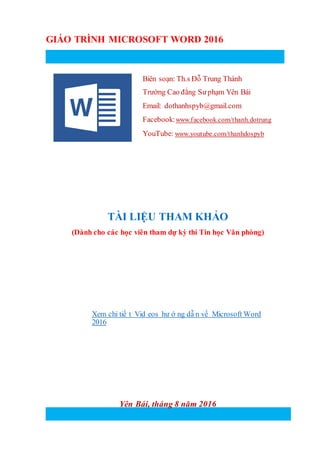
GIÁO TRÌNH MICROSOFT WORD 2016
- 1. GIÁO TRÌNH MICROSOFT WORD 2016 Biên soạn: Th.s Đỗ Trung Thành Trường Cao đẳng Sưphạm Yên Bái Email: dothanhspyb@gmail.com Facebook:www.facebook.com/thanh.dotrung YouTube: www.youtube.com/thanhdospyb TÀI LIỆU THAM KHẢO (Dành cho các học viên tham dự kỳ thi Tin học Văn phòng) Xem chi tiế t Vid eos hư ớ ng dẫ n về Microsoft Word 2016 Yên Bái, tháng 8 năm 2016
- 2. MỤC LỤC 1. Giới thiệu và những thiết lập cơ bản....................................................... 1 1.1. Màn hình khởi động.........................................................................1 1.2. Thanh công cụ nhanh (Customize Quick Access Toolbar).............2 1.3. Sử dụng các tùy chọnhiển thị (RibbonDisplay Options)...............2 1.4. Lưu trữ file Word với nhiều định dạng khác nhau ..........................3 2. Tab Home (Các nội dung định dạng văn bản, đoạn văn bản) ................ 3 2.1. Clipboard (lưu dữ liệu tạm thời trước khi xử lý) .............................3 2.2. Font (Định dạng font)......................................................................4 2.3. Paragraph (Định dạng đoạn văn bản) ..............................................6 2.4. Styles (mẫu định sẵn).......................................................................8 2.5. Editing (tìm kiếm, thay thế và chọn đốitượng)...............................8 3. Tab Insert (chèn các đốitượng vào văn bản).......................................... 9 3.1. Pages (Thêm trang bìa, tạo trang trống và ngắt trang) ....................9 3.2. Tables (Tạo bảng biểu) ....................................................................9 3.3. Illustrations (Minh họa) .................................................................10 3.4. Add-ins (thêm các plugin vào phần mềm).....................................13 3.5. Media (chèn Video vào văn bản)...................................................14 3.6. Links (tạo liên kết nội bộ, liên kết ngoài)......................................14 3.7. Comments (tạo nhận xét, bìnhluận)..............................................15 3.8. Header & Footer(Tạo đầu trang, chân trang, đánh số trang)........15 3.9. Text (chèn văn bản, chữ nghệ thuật, chữ cái lớn đầu dòng,…).....16 3.8. Symbols (chèn côngthức toán, ký tự đặc biệt) .............................16 4. Tab Design (các thiết kế)...................................................................... 18 4.1. Document Formatting ....................................................................18 4.2. Page Background ...........................................................................18 5. Tab Layout (Định dạng trang cho văn bản).......................................... 19
- 3. 5.1. Page Setup (Thiết lập trang in) ......................................................19 5.2. Paragraph và Arrange ....................................................................19 6. Tab References......................................................................................19 6.1. Table of Contents (Tạo mục lục tự động theo Headding) .............19 6.2. Footnotes (Tạo chú thích cuối trang cho văn bản) ........................20 6.3. Citations & Bibliography (quản lý trích dẫn và tham khảo) .........21 6.4. Captions (Tạo phụ lục cho hình ảnh, bảng biểu,…)......................22 7. Thiết lập gõ tắt và sử dụng Auto Text..................................................23 7.1. Thiết lập gõ tắt với Auto Corect....................................................23 7.2. Thiết lập và sử dụng Auto Text.....................................................24 8. Thiết lập Header & Footervà định dạng số trang ................................24 8.1. Thiết lập Header&Footer cho tất cả các trang...............................24 8.2. Thiết lập và định dạng số trang......................................................24 8.3. Thiết lập mỗi trang một tiêu đề......................................................25 9. Phương pháp trộn thư với Mail Merge .................................................25
- 4. GIÁO TRÌNH MICROSOFTWORD2016 Đỗ Trung Thành – Trường Cao đẳng Sư phạm Yên Bái Trang 1 1. Giới thiệu và những thiết lập cơ bản 1.1. Màn hình khởi động Mở Microsoft Word 2016, chúng ta sẽ thấy 5 thông tin và sự lựa chọn hiển thị tại màn hình khởi động (Xem hình): 1. Các file đã mở gần đây nhất, dưới cùng nếu click chọn Open Orther Document, bạn sẽ mở được các file Word từ trong máy tính hoặc từ điện toán đám mây với tài khoản One Driver của chủ sở hữu. 2. Ảnh đại diện và thông tin về chủ sở hữu. 3. Các mẫu Template do nhà sản xuất cung cấp miễn phí. 4. Tìmkiếm hoặc lựa chọn các kiểu mẫu Template miễn phí. 5. Lựa chọn Blank Document: Tạo văn bản mới chưa có định dạng. Nếu không chọn các Template do nhà cung cấp, bạn click sử dụng lựa chọn này. Màn hình khởi động của Microsoft Word 2016 Lưu ý : Các mẫu Template miễn phí do nhà cung cấp thiết kế là những mẫu được lưu trữ trên internet. Nếu muốn sử dụng, máy tính của bạn cần phải kết nối internet. Sau khi click chọn một trong các mẫu này, bảng thoại hiện ra, bạn nhấn Create để hoàn thành tạo một Document theo Template đã lựa chọn. Ở đây, bạn có thể lựa chọn mẫu khác khi gõ 2 phím sang trái hoặc sang phải hoặc click chọn 2 mũi tên ở cạnh trái và cạnh phải hoặc nhấn phím có dấu “x” để hủy việc này (có thể click ra ngoài thay cho việc nhấn dấu “x”) như hình dưới đây:
- 5. GIÁO TRÌNH MICROSOFTWORD2016 Đỗ Trung Thành – Trường Cao đẳng Sư phạm Yên Bái Trang 2 Màn hình lựa chọn mẫu Templatedo nhà cung cấp thiết kế miễn phí 1.2. Thanhcông cụ nhanh (CustomizeQuick Access Toolbar) Click chọn nút Custommize Quick Access Toolbar (có hình tam giác trỏ xuồng) bên góc trái trên cùng sẽ xổ ra một menu. Ở đây bạn có thể lựa chọn các nút công cụ nhanh của chương trình PowerPoint bằng cách click chọn (như hình bên). Các công cụ được đánh dấu tích là những côngcụ sẽ hiển thị trên thanh công cụ nhanh của Microsoft Office Word. 1.3. Sử dụng cáctùy chọn hiển thị (Ribbon DisplayOptions) Ribbonlà công cụ chưa toàn bộ nội dung điều khiển của chương trình, bao gồm các Tab (hay còn gọi là các thẻ) và các commands thực thi, điều khiển. Click chọnvào nút Ribbon DisplayOption ( ) bên góc trên phải của màn hình của văn bản. Ở đây ta có 3 sự lựa chọn: - Auto Hide Ribbon: Lựa chọn này sẽ ẩn toàn bộ Ribbon, giúp cho việc soạn thảo văn bản rộng rãi hơn. - Show Tabs:Khi sử dụng lựa chọn này, toàn bộ các Commands sẽ ẩn, chỉ
- 6. GIÁO TRÌNH MICROSOFTWORD2016 Đỗ Trung Thành – Trường Cao đẳng Sư phạm Yên Bái Trang 3 hiển thị các Tabs, khi cần Command trong tab nào, ta click chuột vào Tab đó. - ShowTabs and Commands: Lựa chọnnày sẽ hiển thị toàn bộ Tabs và các Commands của Document. 1.4. Lưu trữ fileWord với nhiều địnhdạng khácnhau Khi thực hiện lưu trữ văn bản ta nhấn vào menu File chọn Save hoặc Save As. Với Word 2016 có một số định dạng cơ bản trong phần Save as type như sau: + *.doc:Định dạng cũ của Office từ 97-2003. + *.docx:Định dạng mới Office 2007, 2010, 2013 và 2016. + *.pdf: Định dạng sang dạng File PDF. + *.xps: Định dạng chỉ đọc trên Windows. + *.dot: Tạo ra mẫu Template theo Office từ 97-2003. + *.dotx: Tạo ra mẫu Template theo Office 2007, 2010, 2013 và 2016. + *.dotm: Tạo ra mẫu Template cho phép sử dụng Macro. …. 2. Tab Home (Các nội dung định dạng văn bản, đoạn văn bản) 2.1. Clipboard(lưu dữ liệu tạm thời trước khi xử lý) - Cut (Ctrl+X): Cắt đối tượng được chọn. - Copy(Ctrl+C):Sao chép đốitượng được chọn. - Paste(Ctrl+V): Dán đối tượng đã copyhoặc cut. - Format Painter: Định dạng giống hệt đối tượng được chọn.
- 7. GIÁO TRÌNH MICROSOFTWORD2016 Đỗ Trung Thành – Trường Cao đẳng Sư phạm Yên Bái Trang 4 2.2. Font (Địnhdạng font) Dòng thứ nhất từ trái qua phải: - Lựa chọn kiểu chữ. - Lựa chọn cỡ chữ. - Tăng cỡ chữ. - Giảm cỡ chữ. - Thay đổichữ thường chữ hoa, click vào dấu tam giác bạn sẽ có các sựlựa chọn như sau: + Sentence case:Viết hoa chữ cái đầu tiên của mỗi câu trong đoạn văn bản được chọn. + lowercase: Đổi tất cả đoạn văn bản đã lựa chọn thành chữ in thường. + UPPERCASE: Đổi tất cả đoạn văn bản đã chọn thành chữ in hoa. + Capitalize Each Word: Viết hoa tất cả các chữcái đầutiên củađoạnvăn bản được chọn. + tOGGLE cASE: Viết thường tất cả các chữ cái đầu tiên và viết hoa các chữ cái cònlại trong mỗi câu của đoạn văn bản được chọn. - Clear Fomatting: Xóa bỏ định dạng. Dòng thứ hai từ trái qua phải: - Định dạng chữ in đậm (B). - Định dạng chữ in nghiêng (I). - Định dạng chữ gạch chân (U): Click chọn biểu tượng tam giác trỏ xuống (hình bên) chúng ta có các sự lựa chọn kiểu gạch chân và chọn kiểu màu gạch chân cho đoạn văn bản được chọn. Ngoài ra Click vào dòng More Underlines… sẽ hiển thị thêm bảng thoại Font cho bạn có thêm lựa chọn. - Định dạng gạch ngang chữ. - Định dạng chỉ số dưới (x2) và chỉ số trên (x2 ) - Định dạng kiểu chữ nghệ thuật.
- 8. GIÁO TRÌNH MICROSOFTWORD2016 Đỗ Trung Thành – Trường Cao đẳng Sư phạm Yên Bái Trang 5 - Text HightLight Color: Tô màu nền cho đoạn v ăn b ản đư ợc chọn - Font Color: Tô màu chữ cho đoạn văn bản được chọn. Click vào nút ở góc dưới phải của phần Font (hoặc nhấn tổ hợp phím Ctrl+D), ta sẽ mở bảng thoại Font, tại Tab Fontchúng ta có thể lựa chọn các định dạng cơ bản như nộidung đã trình bày (hình bên). Ở đây, chúng ta cần lưu ý một số nội dung tích dấu: - Skikethrough: Kẻ ngang chữ 1 dòng kẻ - Double skikethrough: Kẻ ngang chữ 2 dòng kẻ . - Superscript: Chỉ số trên (x2 ) - Subscript:Chỉ số dưới (x2) - Small caps:Đoạn văn bản được chọnsẽ được chuyển sang chữ in hoa nhỏ hơn. Ví dụ: DÒNGCHỮ SỬ DỤNGSMALL CAPS - All caps:Đoạn văn bản được chọn chuyển sang chữ IN HOA. - Hidden: Đoạn văn bản được chọnsẽẩn đi saukhi click chọnnội dung này Trongnội dung Tab Advanced (hình bên). Ở đây, chúng ta có một số lựa chọn sau: - Scale: Co giãn chữ theo lựa chọn %. - Spacing … by: Kéo giãn chữ nếu chọn Expanded, co chữ nếu chọn Condenset. Ở đây, bạn có thể co giãn chữ theo đơn vị point(pt). - Postion: định vị trí cho lên trên nếu chọn Raised. Định vị trí xuống dưới nếu chọn Lowered. Lưu ý: Khi lựa chọncác thuộc tínhcho đối tượng được chọn, bạn chú ý phần Preview để kiểm tra kết quả trực tiếp trên cửa sổ định dạng. Sau khi lựa chọn, nhấn Ok để hoàn thành, nếu nhấn Set As Default thì các định dạng này sẽ áp dụng cho tất cả các văn bản về sau.
- 9. GIÁO TRÌNH MICROSOFTWORD2016 Đỗ Trung Thành – Trường Cao đẳng Sư phạm Yên Bái Trang 6 2.3. Paragraph(Địnhdạng đoạn vănbản) Các chức năng dòng thứ nhất từ trái qua phải: - Bullets: Tạo các ký hiệu đầu dòng (như hình dưới đây). Ngoài ra bạn có thể tự chọn cách ký hiệu khác khi nhấn vào dòng Define New Bullets. - Numbering: Tạo danh sách ký hiệu đầu dòng bằng các ký tự số 1, 2, … các ký tự A, B, C,… hoặc các chữ số la mã I, II, II,… hay các ký tự a, b, c … hay 1.1, 2.1, 3.1,… - Multilevel list: Tạo danh sách đánh số thứ tự phân cấp. - Decrease Indent: Thụt lề về bên trái của văn bản. - Increase Indent: Thụt lề về bên phải của văn bản. - Sort: Sắp xếp theo thứ tự từ A đến Z. - Show/Hide: Hiện ẩn các ký tự ẩn. Các chức năng dòng thứ hai từ trái qua phải: - Align Left (Ctrl+L): Căn đoạnvăn bản được chọn theo lề trái. - Align Center (Ctrl+E): Căn đoạn văn bản được chọntheo lề giữa. - Align Right (Ctrl+R): Căn đoạn văn bản được chọn theo lề phải. - Align Justify (Ctrl+J): Căn đều hai bên đoạn văn bản được chọn. - Line and Paragraph Spacing: Giãn dòng theo nhiều sự lựa chọn. - Shading: Tô màu nền đoạnvăn bản được chọn. - Border: Tạo khung viền cho đoạn văn bản được chọn. Click chọn nút góc dưới phải của Paragraph, sẽ mở ra bảng thoại Pragraph. Ở đây, trong nội dung Indentation, bạn cần chú ý một số chức năng: - Left: Đẩy văn bản được chọn sang trái - Right: Đẩy văn bản được chọn sang phải. - Special: Có 2 sự lựa chọn, nếu chọn First line thì dòng đầu sẽ dịch vào
- 10. GIÁO TRÌNH MICROSOFTWORD2016 Đỗ Trung Thành – Trường Cao đẳng Sư phạm Yên Bái Trang 7 một tab theo mặc định, bạn có thể thay đổi thông số này. Nếu chọn Hanging thì dòng đầu giữ nguyên các dòng từ thứ hai trở đi sẽ lùi vào một tab hoặc theo thông số bạn lựa chọn. Trong nội dung Spacing, bạn có các sự lựa chọn như sau: - Before: Đoạnvăn bản sẽ cách trên theo đơn vị bạn lựa chọn. - After: Đoạn văn bản sẽ cách văn bản dưới theo đơn vị bạn lựa chọn trong phần By. Phần Line Spacing là sự lựa chọn cho sự giãn cách giữa các dòng mà bạn lựa chọn trong phần At. Bảng thoạiParagraph trong MS Word 2016 1 Lưu ý: Độ giãn ở đây tính bằng đơnvị Point (pt), 1 point ≈ 72 đã biết 1inch ≈ 2.54cm. Đổi ra ta được 1 point ≈ 0.2 cm ≈ 2mm. inch. Mà ta
- 11. GIÁO TRÌNH MICROSOFTWORD2016 Đỗ Trung Thành – Trường Cao đẳng Sư phạm Yên Bái Trang 8 2.4. Styles (mẫu địnhsẵn) Đây là nội dung giúp bạn định dạng nhanh văn bản và cũng là nội dung trong thủ thuật tạo mục lục tự động trong MS Word. a) Định dạng Style có sẵn Nếu không muốn sử dụng các định dạng của Styles có sẵn, bạn có thể tự mình định dạng cho đoạn văn bản đó bằng cách như sau: - Chọn đoạn văn bản, nhấn vào Style mẫu. - Định dạng đoạn văn bản đã xác định Styles (font và paragraph). - Nháy phải chuột vào Style, click chọn Update … (như hình bên). Lưu ý: Bạn có thể chọn Modify… để định dạng lại cho Style có sẵn hoặc có thể chọn Remove from Style Gallery để loại bỏ Style đó hoặc có thể thêm vào thanh công cụ nhanh khi nhấn chọn Add Gallery to Quick Access Toolbar. b) Tạo Style mới - Cách 1. Nhấn nút bênphải Styles, chọn Create a Style (như hình bên). Cách 2. Nhấn nút góc dưới phải của Styles chọn nút dưới cùng bên trái (nút ngoài cùng) để thêm mới một Style. Sau khi lựa chọn, một bảng thoại hiện ra, bạn thực hiện các định dạng cho Style mới này (lưu ý nhớ đặt tên cho Style). Xem chi tiế t Vid eo h ư ớ ng dẫ n 2.5. Editing (tìm kiếm,thaythế và chọn đối tượng) - Find: Tìmkiếm theo từ khóa. - Replace: Thay thế một từ hoặc bằng 1 cụm từ tìm kiếm bằng một từ hoặc một cụm từ khác. - Select: Chọn các đốitượng trong văn bản (text, ảnh, …).
- 12. GIÁO TRÌNH MICROSOFTWORD2016 Đỗ Trung Thành – Trường Cao đẳng Sư phạm Yên Bái Trang 9 3. TabInsert (chèn các đối tượng vào văn bản) Tab Insert và các Commandstrong MS Word 2016 3.1. Pages(Thêm trang bìa, tạo trang trống và ngắttrang) - Cover Page (Tạo thêm một trang bìa): Click vào nút tam giác bên phải, một cửa sổ hiện ra cho bạn nhiều sự lựa chọn các mẫu bìa có sẵn trong MS Word. Click chọnmột mẫu, Word sẽtạo ra mộttrang bìa tại trang đầu tiên của văn bản bạnđang thực hiện (Xem hình bên phải). - Blank Page (Ctrl+Enter): Lựa chọn này sẽ tạo ra một trang trống chưa có nội dung gì dưới trang bạn đang thực hiện. - Page Break: Lựa chọn này sẽ ngắt trang và tạo và nhảy sang trang mới. 3.2. Tables(Tạobảng biểu) Click chọn nút tam giác nhỏ phía dưới, ở đây có một số lựa chọn: - Nhấn giữ chuột kéo để chọn số dòng và số cột của bảng (như hình bên). - Insert Table… : Click chọn, một bảng thoại hiện ra cho bạn xác định số dòng, số cột của bảng sẽ tạo ra. - Draw Table: Công cụ vẽ bảng. - Quick Table: Click nội dung này sẽ có một số mẫu bảng biểu đã được định dạng sẵn. Click chọn nếu mẫu phù hợp với yêu cầu. - Convert Text to Table: Khi chọn đoạn văn bản, Click mục này, đoạn văn bản sẽ được đưa vào bảng.
- 13. GIÁO TRÌNH MICROSOFTWORD2016 Đỗ Trung Thành – Trường Cao đẳng Sư phạm Yên Bái Trang 10 Ngay sau khi tạo bảng biểu, một công cụ định dạng Table Toolsẽ xuất hiện với 2 Tab là Design và Layout: Tab Design của TableTool trong MS Word 2016 Tab Layoutcủa TableTool trong MS Word 2016 Ở trong nội dung này, Tab Design sẽ định dạng về đường viền, đổ màu,… cho bảng biểu. Tab LayOut sẽ định dạng về nội dung trong bảng biểu cũng như việc thêm, xóa, sửa các dòng, cột của bảng. 3.3. Illustrations(Minhhọa) a) Pictures và OnlinePictures: Đây là phần chèn ảnh từ máy tính, internet, điện toán đám mây và mạng xã hộivào Word. Saukhi chèn ảnh vào văn bản, công cụ Picture Toolxuất hiện với Tab Format: - Adjust (Các điều chỉnh cho ảnh): + Remove Background: Đây là chức năng loại bỏ hình nền, tuy nhiên cũng chỉ loại bỏ được những nền có một màu duy nhất, nếu màu nền có pha trộn với hình thì không nên sử dụng chức năng này. + Corrections, color, artisic effect: Các chức năng tạo hiệu ứng, màu sắc cho ảnh. + Compress Pictures: Chức năng nén ảnh. + Change Pictures: Thay thế ảnh hiện tại, Click vào đây một bảng thoại hiện ra cho phép bạn có thể chèn ảnh thay thế từ máy tính, internet, điện toán đám mây và mạng xã hội (Xem hình bên).
- 14. GIÁO TRÌNH MICROSOFTWORD2016 Đỗ Trung Thành – Trường Cao đẳng Sư phạm Yên Bái Trang 11 + Reset Picture: Có hai chức năng trong nội dung này, reset picture sẽ phục hồi lại ảnh như ban đầu. Reset Picture & size sẽ đưa ảnh về đúng kích thước thật của nó. - Picture Styles: Bao gồm 2 nội dung, chọn các mẫu có sẵn hoặc tự định dạng ảnh của bạn khi lựa chọn các hiệu ứng: + Picture Border: Tạo đường viền cho ảnh. + Picture Effect: Lựa chọn các hiệu ứng có sẵn cho ảnh. + Picture Layout: Lựa chọn các Layout theo mẫu có sẵn cho ảnh. - Arrange: Xác định vị trí của ảnh + Possition: Định vị trí ảnh (ít dùng) + Wraptext: Chức năng xác định vị trí của ảnh với Text, bao gồm: In Line With Text: Văn bản và ảnh sẽ nằm trên cùng một dòng. Square: Văn bản sẽ nằm xung quanh ảnh. Tight:Văn bản nằm áp sát hai bên ảnh. Behind Text: Văn bản hiển thị bên trên ảnh. In Front of Text: Văn bản hiển thị bên dưới ảnh. Top and Bottom: Văn bản nằm trước và sau ảnh. Through: Văn bản nằm sát xung quanh ảnh. Edit Wrap Points: Chức năng này cho phép thay đổi hình dáng, vị trí của văn bản bao quanh hình ảnh. Khi có các ảnh chèn lên nhau, ta sử dụng các chức năng Bring forward và Send Backward đểđưa ảnh này lên trên hoặc xuống dưới ảnh khác. + Align: Xác định vị trí của ảnh. + Group: Nhóm các ảnh và hình vẽ. + Rotate: Chức năng xoay hình anh. - Size: Chỉnh kích thước ảnh, ở đây có chức năng Crop cực kỳ hữu ích khi thực hiện việc cắt ảnh. Để thực hiện bạn Click chọn Crop và điều chỉnh cắt trên ảnh, hoàn thành Click lại nút này. Ngoài ra, phần Crop to Shape sẽ giúp bạn thực hiện đưa ảnh vào các hình vẽ có sẵn.
- 15. GIÁO TRÌNH MICROSOFTWORD2016 Đỗ Trung Thành – Trường Cao đẳng Sư phạm Yên Bái Trang 12 b) Shapes: Công cụ vẽ, Click chọn Shape để lựa chọn hình cần vẽ. Nhấn giữ chuột và kéo để thực hiện vẽ hình, thả chuột khi hoàn thành. Lưu ý: Khi nhấn giữ phím Shift bạn sẽ vẽ được cách hình canh đều. Chẳng hạn, vẽ được hình vuông, hình tròn khi nhấn giữ Shift. Nội dung về các thao tác vẽ, định dạng Shape bạn xem thêm trong trong giáo trình PowerPoint. c) SmartArt:Chèn các giản đồ thôngminh. Click chọnSmartArt, bảng thoại Choose a SmartArt Graphicxuất hiện, Click chọn giản đồ, nhấn Ok. Trên Ribbon xuất hiện công cụ SmartArt Tools. Ở đây, có 2 tab là Design và Format. Nội dung này tương tự như vẽ hình bằng công cụ Shape. d) Chart: Công cụ vẽ biểu đồ. Click chọnChart, bảng thoại sau xuất hiện:
- 16. GIÁO TRÌNH MICROSOFTWORD2016 Đỗ Trung Thành – Trường Cao đẳng Sư phạm Yên Bái Trang 13 Click chọn biểu đồ bạn cần, tiếp theo nhấn Ok để hoàn thành. Trong nội dung xuất hiện (như hình dưới đây) bạn chỉ cần nhập chính xác số liệu để xây dựng biểu đồ như yêu cầu. Ở phần định dạng cũng có 2 tab xuất hiện của Công cụ Chart Tools là Design và Format. Việc định dạng cũng tương tự với vẽ hình với Shapes. e) Screenshot: Công cụ chụp ảnh màn hình, Click chọn màn hình sẽ mờ đi, nhấn giữ trái chuột và bao quanh vùng cần chụp. Khi hoàn thành, hình ảnh sẽ được dán vào nơi bạn đang đặt trỏ chuột trong văn bản. 3.4. Add-ins(thêm các plugin vàophần mềm) Đây là những phần tích hợp trong Word, khi click chọn Store bảng thoại như hình bên sẽ hiện ra để bạn lựa chọn các plugin. Cần plugin nào bạn chỉ cần Click chương trình sẽ tải về máy, tự cài đặt và tích hợp vào trong MS Word tương tự như khi bạn sử dụng Smart Phone.
- 17. GIÁO TRÌNH MICROSOFTWORD2016 Đỗ Trung Thành – Trường Cao đẳng Sư phạm Yên Bái Trang 14 3.5. Media (chèn Videovào văn bản) Đây là chức năng giúp bạn chèn Videos vào trong văn bản Word từ internet, Youtube. Đặc biệt, Word 2016 còn cho phép bạn chèn code của Videos (bạn có thể lấy code của các Videos này trong phần chia sẻ, rồi chọn mã nhúng videos). 3.6. Links(tạoliên kết nội bộ, liên kết ngoài) Đây là một chức năng quan trọng trong MS Word, nó giúp bạn liên kết đến một trang Web, một chương trình nào đó trong máy tính hay liên kết đến nội bộ ngay trong Word. a) Hyperlink (liên kết) Để thực hiện liên kết, chọn đoạnvăn bản cần tạo liên kết tiếp đó Click chọn Hyperlink, bảng thoại Insert Hyperlink xuất hiện (xem hình dưới). Tại đây bạn có thể tạo liên kết đến Website, liên kết đến một file hay chương trình trong máy tính hoặc có thể tạo liên kết trực tiếp đến các nội dung đã đánh dấu trong văn bản.
- 18. GIÁO TRÌNH MICROSOFTWORD2016 Đỗ Trung Thành – Trường Cao đẳng Sư phạm Yên Bái Trang 15 b) Bookmark (tạo đánh dấu) Để tạo bookmark, trước hết bạn chọn một đoạn văn bản, click chọn Bookmark. Nếu bạn muốn ẩn không cho người dùng biết chỗ được đánh dấu, click chọn Hidden bookmarks Tiếp đó, chọnđoạn văn bản cần liên kết đến bookmark vừa đánh dấu, click chọn Bookmark, chọn tên Bookmark cần nhảy tới rồi nhấn nút Go to để hoàn thành. c) Cross-reference: Đây là phần giúp người sử dụng đối chiếu chéo để chú thích, dẫn liên kết đến một thông tin tham khảo khác trong cùng một văn bản. Chức năng này sử dụng thông tin tham khảo từ rất nhiều loại, trong đó phổ biến nhất là sử dụng mục lục và đánh dấu trang (bookmark). Để tạo Cross-reference, bôi đen đoạn văn bản cần đối chiếu, tiếp đó Click chọn Cross-reference, một bảng thoại hiện ra, bạn có thể chọn đến các nội dung trong Word như các Style, Bookmark,… đã tạo sẵn (như hình bên). Tiếp đó, Click chọn đến mục cần đối chiếu, nhấn Insert để hoàn thành. 3.7. Comments(tạo nhận xét, bình luận) Để tạo Comment, chọn đoạn văn bản cần tạo Comments, tiếp đó Click Comments một bảng như hình bên hiện ra, gõ nội dung rồi nhấn Reply để hoàn thành. 3.8. Header& Footer (Tạo đầu trang, chân trang, đánhsố trang) Đây là các chức năng tạo đầu trang, chân trang và đánh số trang cho văn bản. Nội dung này chúng tôi sẽ trình bày kỹ hơn trong phần tạo tiêu đề đầu trang, chân trang và đánh số trang trong nội dung bổ sung của giáo trình.
- 19. GIÁO TRÌNH MICROSOFTWORD2016 Đỗ Trung Thành – Trường Cao đẳng Sư phạm Yên Bái Trang 16 T 3.9. Text (chèn văn bản, chữ nghệ thuật, chữ cái lớn đầu dòng,…) Trong nội dung này, chúng ta sẽ chèn hộp văn bản, chữ nghệ thuật, thời gian, chữ cái lớn đầu dòng,… trong nội dung của văn bản. - Quick Parts: Đây là chức năng chèn AutoText (nội dung này chúng tôi sẽ đề cập đến phần riêng) và một số phần gọi tắt văn bản. - WordArt: Chèn chữ nghệ thuật, click chọn kiểu mẫu chữ nghệ thuật, tiếp đó gõ nội dung cho chữ nghệ thuật. - Drop Cap: Chèn chữ cái lớn đầu dòng, trước hết bạn cho văn bản ra đầu dòng (không sử dụng tab). iếp đó, bôiđenchữ cáiđầu dòng, click chọn kiểu chữ cái lớn đầu dòng hoặc click chọn Drop Cap Option để lựa chọn các thông số khác (như hình bên). Tại đây, cần chú ý các thông số sau: - Lines to drop: Chọn số dòng sẽ hiển thị chữ cái lớn đàu dòng. - Distance from text: Khoảng cáchgiữa chữ cái lớn đầu dòngvà đoạn văn bản. Ngoài các nội dung trên chúng ta có thể chèn thời gian và một số đối tượng (Object) vào trong văn bản. 3.8. Symbols(chèn công thức toán, ký tự đặc biệt) a) Chèn công thức toán - Click chuột chọn vị trí cần chèn. - Click chọn Equation (như hình bên). Ở đây có một số nội dung cần lưu ý: + Lựa chọn các mẫu có sẵn bao gồm Area of Circle (công thức tính diện tích hình tròn), Biaomial Theorem (lũy thừa của một tổng 2 số), Expansion of a Sum,… + More Equations from Office.com: Các công thức bổ sung với mẫu có sẵn. + Insert News Equation: Tự chèn công thức toán trực tiếp vào văn bản. Ở đây, khi bạn
- 20. GIÁO TRÌNH MICROSOFTWORD2016 Đỗ Trung Thành – Trường Cao đẳng Sư phạm Yên Bái Trang 17 gõ công thức sẽ xuất hiện thanh công cụ Equation Tools với tab Design sẽ xuất hiện (như hình dưới). Để gõ công thức nào, bạn cần Click chuột chọn kiểu công thức toán (phân số, căn bậc hai, tích phân,…) rồi gõ nội dung vào công thức. - Click chọn Lnk Equation sẽ mở ra cửa sổ Math Input Control để bạn có thể sử dụng chuột hoặc dùng cảm ứng để thiết kế công thức toán (như hình bên). Ở đây có các công cụ Write (viết công thức), Erase (xóa), Select and Correct (chọn) và Clear (xóa toàn bộ). Sau khi thực hiện xong nhấn Insert để hoàn thành. b) Symbol (chèn ký tự đặcbiệt) - Chọn vị trí cần chèn ký tự đặc biệt. - Click chọn Symbol, ở đây có một số ký tự đặc biệt thường sửdụng sẽ xuất hiện, bạn chỉ việc click chọn các ký tự này. Ngoài ra, khi Click dòng More Symbols… sẽ mở ra một bảng thoại, ở đây bạn có thể lựa chọn các ký tự đặc biệt để chèn vào văn bản. Sau khi lựa chọn, nhấn nút Insert để hoàn thành (Xem hình dưới).
- 21. GIÁO TRÌNH MICROSOFTWORD2016 Đỗ Trung Thành – Trường Cao đẳng Sư phạm Yên Bái Trang 18 4. Tab Design(các thiết kế) Các Commandscủa tab Design trong MS Word 2016 4.1. DocumentFormatting Đây là các thiết kế cho toàn văn bản, Click chọn các mẫu có sẵn, toàn bộ văn bản của bạn sẽ chuyển theo mẫu mà bạn đã lựa chọn. Ở đây, có rất nhiều mẫu Themes để bạn lựa chọn, ngoài ra bạn có thể định dạng lại cho Themes về màu sắc, font chữ, Paragraph, … Trong tab Design, mẫu Theme mà bạn lựa chọn hoặc tự xây dựng sẽ xuất hiện ở ô đầu tiên. 4.2. PageBackground - Watermark: Đây là chức năng tạo một dòngchữ trên nền của văn bản. Để thực hiện được điều này, bạn Click chọn nội dung này sẽ có một số mẫu có sẵn để bạn lựa chọn (như hình bên). + CustomWatermark: Click lựa chọnnày sẽ xuất hiện bảng thoại Printed Watermark, thực hiện các nội dung như hình dưới đây, chúng ta có kết quả như hình bên cạnh: + Remove Watermark: Hủy bỏ dòng chữ nền đã tạo. - Page Color: Click chọn chức năng này sẽ thay đổi toàn bộ hình nền của văn bản hiện hành. - Page Borders: Chức năng này sẽ tạo ra khung viền cho toàn bộ văn bản hiện hành.
- 22. GIÁO TRÌNH MICROSOFTWORD2016 Đỗ Trung Thành – Trường Cao đẳng Sư phạm Yên Bái Trang 19 5. Tab Layout (Định dạng trang cho văn bản) 5.1. PageSetup (Thiết lập trang in) Từ trái qua phải của Page Setup, chúng ta cần lưu ý một số chức năng như sau: - Margins: Thiết lập lề trên, dưới, trái, phải của văn bản. - Orientation: Thiết lập khổ giấy thẳng đứng (Portrait) và khổ giấy nằm ngang (Landscape). - Size: Xác định khổ giấy: A1, A2, A3, A4,.. - Breaks: Ngắt trang. Click vào nút ở góc dưới phải của phần Page Setup. Các thiết lập cơ bản trong tab Margin trong bảng thoại này như sau: - Margin: Thiết lập căn lề trên, dưới, trái, phải (Margin) và thiết lập khổ giấy thẳng đứng hoặc khổ giấy nằm ngang (Orientation). - Multiple Pages: Trong nội dung này, cần lưu ý các chức năng sau: + Normal: Chế độ in bình thường. + Mirro Margins: Chế độ in 2 mặt. + 2 Pages per sheet: In 2 trang trên một mặt + Book fold: In theo dạng gấp sách. 5.2. Paragraphvà Arrange - Pragraph: Nội dung này chính là phần định dạng đoạn văn bản đã trình bày trong mục 2.3 của tài liệu này. - Arrange: Đây là các thiết lập cho các đối tượng khi chèn vào Word đã trình bày trong mục 3.3. của tài liệu này. 6. Tab References 6.1. Tableof Contents (Tạomục lụctự động theo Headding) - Bước 1. Tạo các tiêu đề cho tài liệu theo các Heading từ 1, 2, 3,... tùy theo nhu cầu của bạn. Ở đây, chú ý định dạng các Heading theo nhu cầu từ font chữ,
- 23. GIÁO TRÌNH MICROSOFTWORD2016 Đỗ Trung Thành – Trường Cao đẳng Sư phạm Yên Bái Trang 20 Paragraph. Sau khi kết thúc, nháy phải chuột vào Heading chọn UpdateHeading… Bước 2. Đặt trỏ chuột ở nơibạn sẽ tạo mục lục, click chọn tab References, tại đây click vào nút tam giác trỏ xuống của Table of Contents. Ở đây, có 3 kiểu mẫu cho bạn lựa chọn kiểu mục lục tự động (như hình bên). Để thiết lập theo nhu cầu của bạn, Click chọn Custom Table of Contents… Bảng thoại dướiđây sẽ xuất hiện: Tại đây, bạn có thể lựa chọn các định dạng cho mục lục tự động: - Tab Leader: Chọn kiểu … hoặc --- khi mục lục cònthiếu. - Formats: Chọn kiểu định dạng cho mục lục. - Show levels: Chọn số cấp cho mục lục tự động. Sau khi hoàn thành, Click Ok để kết thúc. 6.2. Footnotes (Tạo chú thích cuối trang cho văn bản) - Đặt trỏ chuột tại vị trí cần ghi chú thích. - Click chọnInsert Footnote, tiếp đó gõ thông tin về chú thích. Ví dụ. Trong văn bản: Nội dung chúthích ở cuốitrang:
- 24. GIÁO TRÌNH MICROSOFTWORD2016 Đỗ Trung Thành – Trường Cao đẳng Sư phạm Yên Bái Trang 21 6.3. Citations& Bibliography(quản lýtrích dẫn và tham khảo) Citations & Bibliography là phần tạo tríchdẫn và tài liệu tham khảo khi thực hiện các đề tài, luận văn, khóa luận, … Thực hiện như sau: - Bước 1. Tạo Citation mới: + Click chọn Insert Citation, tại đây chọn Add New Source… (như hình bên). + Click chọn Manage Sources, bảng thoại xuất hiện, click chọn New. - Bước 2. Điền các thông tin cho tài liệu trích dẫn: - Bước 3. Xây dựng Citations cho tài liệu: + Click chọn các tài liệu tríchdẫn trong Master List. + Click chọn Copyđể chuyển các tài liệu trích dẫn sang Curent List. - Bước 4. Đặt trích dẫn trong tài liệu: Đặt trỏ chuột vào vị trí cần đặt tài liệu trích dẫn, Click chọn Insert Citation (dấu tam giác trỏ xuống), tiếp đó chọntài liệu tham khảo (Xem hình bên). - Bước 5. Liệt kê danh sáchcác tài liệu tham khảo: Đặt trỏ chuột tại vị trí cần liệt kê các tài liệu tham khảo, tiếp đó Click chọn Bibliography(Dấu tam giác trỏ xuống), Click chọn Insert Bibliography. - Bước 6. Chọn kiểu định dạng cho tài liệu tham khảo: Click vào dấu tam giác trỏ xuống trong hộp thoại Style để lựa chọn kiểu định dạng danh sách tài liệu tham khảo
- 25. GIÁO TRÌNH MICROSOFTWORD2016 Đỗ Trung Thành – Trường Cao đẳng Sư phạm Yên Bái Trang 22 - Bước 7. Thayđổihoặc xóa tài liệu tham khảo: Click chọn ManageSources để mở bảng thoại Source Manager (như hình dưới đây) để thực hiện việc thêm mới (New…), Sửa (Edit…), Xóa (Delete) tài liệu tham khảo trong danh sách. 6.4. Captions(Tạophụ lục cho hình ảnh, bảng biểu,…) Chức năng này sẽ giúp bạn tạo ra các chú thích cho hình ảnh, bảng biểu,… trong tài liệu. Tiếp đó, bạn có thể tạo ra một mục lục cho danh sách các hình ảnh và bảng biểu một cách đơn giản và dễ dàng. - Bước 1. Chèn một hình ảnh vào văn bản - Bước 2. Click chọnhình ảnh, tiếp đó mở tab References Click chọn Insert Caption hoặc nháy phải chuột chọn Insert Caption. Trong bảng thoại Caption Click chọnNew Label, trong bảng thoại New Label gõ kiểu chú thích. Chẳng hạn như: hình, bảng,… - Bước 3. Nhấn Ok để hoàn thành việc tạo Caption. - Bước 4. Đặt chuột tại vị trí muốn tạo mục lục cho hình ảnh, bảng biểu,… với Captions đã xác định. Click chọn Insert Tableof Figures Ngoài việc tạo Captions trong nội dung này còn có Cross-reference là mục dẫn nguồn tham khảo. Cross Reference giúp người sử dụng Word đối chiếu chéo để chú thích, dẫn liên kết đến một thông tin tham khảo khác trong cùng một văn bản. Nội dung này đã trình bày trong phần Tab Insert, xem thêm tạ i đ ây.
- 26. GIÁO TRÌNH MICROSOFTWORD2016 Đỗ Trung Thành – Trường Cao đẳng Sư phạm Yên Bái Trang 23 7. Thiết lập gõ tắt và sử dụng Auto Text 7.1. Thiết lập gõtắt với Auto Corect - Chọn Menu File, Click chọn Options, trong bảng thoại Word Options, Click chọn Proofing. Tiếp đó, Click chọn AutoCorect Options… - Trong bảng thoại Auto Corect (như hình bên). Đánh dấu chọn Replace text as you type (lưu ý phải chọn mục này thì mới có thể thực hiện việc gõ tắt). - Phần Replace, gõ ký hiệu viết tắt. - Phần With, gõ phần nội dung của từ viết tắt. - Click chọnAdd để thêm từ viết tắt vào trong Word. thành. - Click chọn Ok để hoàn
- 27. GIÁO TRÌNH MICROSOFTWORD2016 Đỗ Trung Thành – Trường Cao đẳng Sư phạm Yên Bái Trang 24 7.2. Thiết lập và sử dụng AutoText - Bước 1. Xây dựng văn bản cần thiết lập Auto Text, bôiđen chọn toàn bộ nội dung. - Bước 2. Chọn tab Insert, Click chọn nút tam giác trỏ xuống của Quick Parts, chọn Save Selection to Quick PartGallery… Trongbảng thoại Create New Building Block, gõ từ khóa cần viết tắt cho phần Auto Text trong mục Name (như hình bên). Hoàn thành, Click OK. Để sử dụng Auto Text, trong văn bản gõ từ khóa đã tạo Auto Text, tiếp đó nhấn Enter hoặc nhấn phím F3. 8. Thiết lập Header & Footer và định dạng số trang 8.1. Thiết lập Header&Footercho tất cả các trang - Chọn tab Insert, click chọn Header để lấy nội dung vào Header (chọn Footer để lấy nội dung vào Footer). Ở đây, bạn có thể chọn các mẫu có sẵn (chỉ cần thay nội dung) hoặc chọnEdit Header (hoặc Edit Footer) để định dạng theo ý tưởng của mình. - Tại nội dung Header (hoặc Footer), bạn có thể định dạng các nội dung với phần Font và Paragraph như đã trình bày ở tab Home. Với cách thực hiện nêu trên, nội dung đầu trang (header) và cuối trang (footer) sẽ xuất hiện ở tất cả các trang của văn bản. 8.2. Thiết lập và địnhdạngsố trang Để thiết lập số trang chọn tab Insert, chọn Page Number, ở đây bạn có thể chọntheo các mẫu có sẵn trong Word:Top ofPage (thiết lập ở đầu trang), Bottom ofPage (thiết lập ở cuối trang), … Để định dạng số trang, Click chọn Format Page Numbers…
- 28. GIÁO TRÌNH MICROSOFTWORD2016 Đỗ Trung Thành – Trường Cao đẳng Sư phạm Yên Bái Trang 25 8.3. Thiết lập mỗi trang mộttiêu đề Để thiết lập mỗi trang một tiêu đề (giả sử việc thiết lập ở phần đầu trang). Đầu tiên, đặt trỏ chuột ở một trang, tiếp đó chọn tab Layout, Click chọn Breaks, chọnNext Page (như hình bên). Khi đó mở header bằng cách nháy đúp chuột vào đầu trang bạn sẽ thấy có 2 Sections xuất hiện như hình dưới. Ở đây, văn bản đã chia thành 2 phần riêng biệt. Tiếp theo, Đặt trỏ chuột ở phần Header-Section 2, Click bỏ chọn Link to Previous để bỏ thiết lập liên kết đến trang trước. Đến đây, bạn có thể gõ văn bản cho từng Header với mỗi Section một tiêu đề khác nhau. Chi tiế t bạ n có thể tham khả o Vi deo h ư ớng dẫn tại đây. 9. Phương pháp trộn thư với Mail Merge Việc thực hiện trộn thư có nhiều cách khác nhau, dữ liệu ở đây bạn có thể tạo ra trực tiếp hoặc sử dụng ở nhiều nguồn khác nhau như: Excel, Access, Sql Server, … hoặc chính ngay thực hiện ở một bảng dữ liệu trong file Word. Ở đây, chúng tôi sẽ hướng dẫn bạn thực hiện lấy dữ liệu từ một file Excel để thực hiện công việc trộn thư. Bước 1. Kết nối với dữliệu: Chọn tab Mailings, click chọnnút tam giác trỏ xuống của Select Recipientschọn Use an Existing List… (như hình bên). Một bảng thoại hiện ra, ở đây bạn chọn đường dẫn đến File dữ liệu Excel (hoặc file Word), tiếp đó Click chọn Open. Bước 2. Đặt trỏ chuột ở vị trí cần chèn các Field (các trường dữ liệu, thực chất đây là tên các cột trong bảng dữ liệu đã kết nối). Click chọn Field cần chèn vào thư. Kết quả: Họ tên: «hoTen» Chi tiế t củ a h ướ ng dẫn này bạ n có thể xem tạ i đ ây
